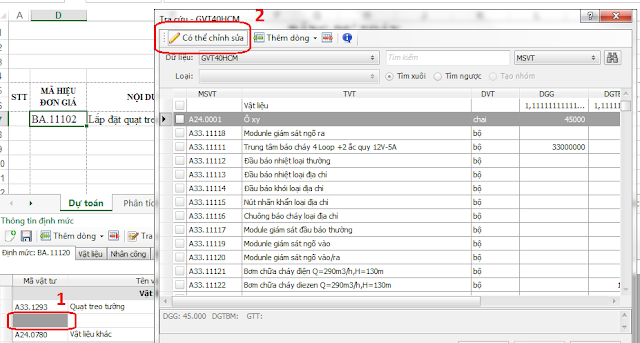Hiện tại nghị định 32 đã có hiệu lực, nhưng thông tư hướng dẫn chưa có, trong quá trình làm nhiều bạn gặp khó khăn trong việc áp dụng.
Để tháo gỡ một phần nhỏ trong vấn đề đó, phần mềm dự toán Acitt 2015 cho phép người dùng tạo bảng biểu và form mẫu ngay trong dự toán.
Ghi chú: Bảng tổng hợp chi phí theo dự thảo thông tư hướng dẫn Nghị định 32
Để thực hiện, bạn làm theo các bước sau:
Tại nhóm nút lệnh Tùy chọn và thiết lập bạn tick chọn nút lệnh Chi phí trong bảng ĐGCT
Tại dòng nội dung chi phí, bỏ tick chọn các chi phí không cần thiết theo bảng dự thảo hướng dẫn.
Ví dụ: Tại dòng nội dung chi phí bỏ chọn Chi phí trực tiếp phí khác, nhà tạm, tổng cộng.
Tại cột cách tính: Dòng chi phí trực tiếp "VL + NC + M + TT" bỏ " + TT"
Nhớ tick chọn Áp dụng vào bảng Tổng hợp kinh phí.
Sau khi xong, bạn tính toán lại Bảng Đơn giá chi tiết để xem thành quả của mình.
Vậy là đã có bảng tính theo dự thảo hướng dẫn của Nghị định 32 trong phần mềm dự toán Acitt 2015 theo cách riêng của mình rồi: